Конвертируйте, редактируйте и сжимайте видео/аудио в более чем 1000 форматах высокого качества.
5 лучших методов удаления фоновой музыки из аудиофайлов
Фоновая музыка иногда может испортить даже идеальный аудиофайл. Если вы когда-либо испытывали трудности с отделением голосов от шумного звука, вы не одиноки. К счастью, существуют эффективные методы, которые помогут вам удалить фоновую музыку из аудиофайлов без ущерба для качества. В этой статье мы рассмотрим 5 лучших действенных способов очистки аудио: от бесплатных программ до профессиональных инструментов и даже простых онлайн-решений.
Список гидов
Советы по удалению фоновой музыки из аудиофайла Как удалить фоновую музыку из аудиофайла с помощью Audacity Как удалить фоновую музыку из аудиофайла с помощью Premiere Pro Онлайн-инструменты для удаления фоновой музыки из аудио [Бонус] Как удалить фоновую музыку из аудио или видеоСоветы по удалению фоновой музыки из аудиофайла
При выделении вокала или очистке аудиофайла одного лишь использования инструмента недостаточно — важны также техника и настройка. Вот четыре практических совета, которые помогут вам добиться лучших результатов при удалении фоновой музыки из аудио:
1. Используйте высококачественные исходные файлы
Начните с аудио самого высокого качества, которое у вас есть. Сжатые файлы, такие как MP3, часто плотно смешивают фоновую музыку и вокал, что затрудняет четкое разделение. Форматы WAV или FLAC сохраняют больше частотной детализации, что помогает программам лучше различать вокальные и инструментальные слои.
2. Выберите правильный инструмент для работы
У разных инструментов разные преимущества. Audacity хорош для базового редактирования и выделения вокала с помощью инверсии фазы, а онлайн-инструменты на основе ИИ лучше подходят для автоматического разделения стемов. Попробуйте несколько инструментов и сравните качество их вывода.
3. Настройте частоты с помощью эквалайзеров
Фоновая музыка и вокал часто занимают разные частотные диапазоны. С помощью эквалайзера (EQ) можно понизить или обрезать частоты, на которых доминирует фоновая музыка, сохраняя при этом частоты вокала. Эта ручная настройка может улучшить чёткость звука без полного удаление звука из видео.
Как удалить фоновую музыку из аудиофайла с помощью Audacity
Audacity — популярный бесплатный инструмент для редактирования аудио, которым пользуются как новички, так и профессионалы. Он обладает мощными функциями, позволяющими выделять вокал, снижать фоновый шум и даже удалять фоновую музыку из аудиофайла. При правильном подходе Audacity поможет вам эффективно очистить аудио без необходимости приобретать платное программное обеспечение.
Шаг 1Запустите Audacity на вашем устройстве и нажмите кнопку «Открыть» под кнопкой «Файл», чтобы импортировать аудиофайл.
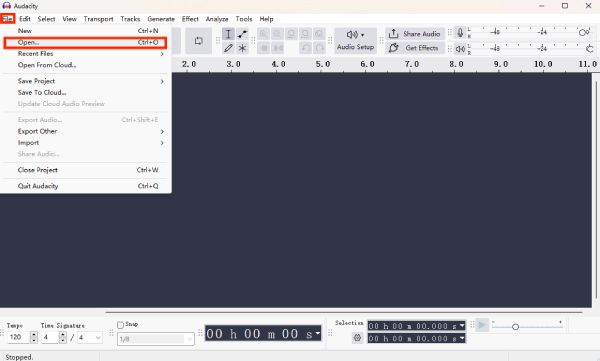
Шаг 2Дважды щелкните по аудиофайлу с фоновой музыкой, чтобы выбрать соответствующую звуковую дорожку.
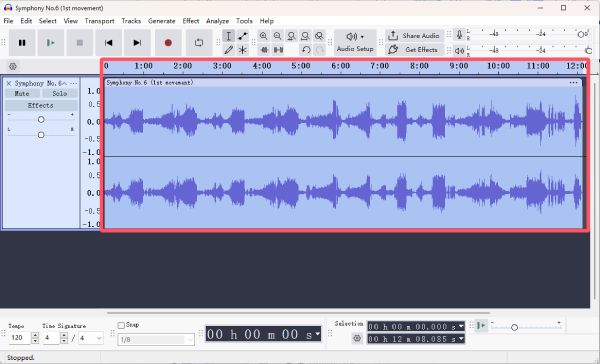
Шаг 3Нажмите кнопку «Удалить треки» на вкладке «Треки». После этого фоновая музыка из аудиофайла будет удалена.
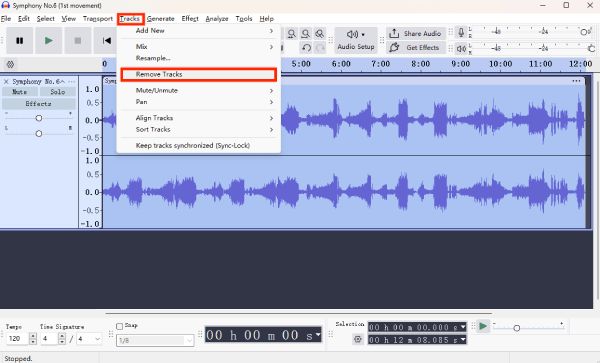
Как удалить фоновую музыку из аудиофайла с помощью Premiere Pro
Adobe Premiere Pro — это не только инструмент для редактирования видео, но и мощный инструмент для редактирования аудио. Если вы ищете удалить фоновую музыку из аудиоPremiere Pro предоставляет расширенные возможности управления, такие как приглушение звука, эквализация и шумоподавление. Это отличный выбор для профессионалов, которым требуется точное редактирование видео и звука.
Шаг 1Запустите Adobe Premiere Pro на вашем устройстве и нажмите кнопку «Импорт...» на вкладке «Файл».
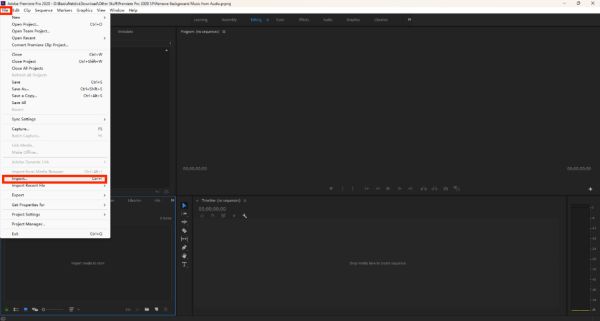
Шаг 2Щелкните, чтобы перетащить аудиофайл с фоновой музыкой на шкалу времени для удаления.
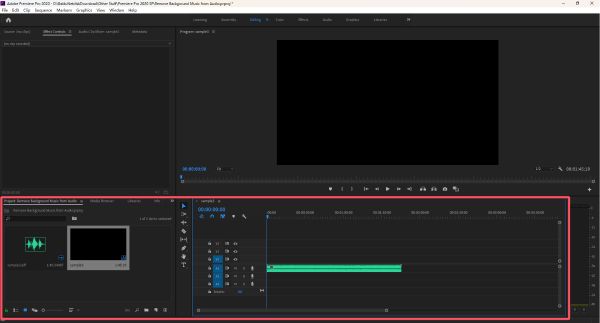
Шаг 3На вкладке «Эффекты» найдите и нажмите кнопку «DeNoise», чтобы удалить фоновую музыку из аудиофайла.
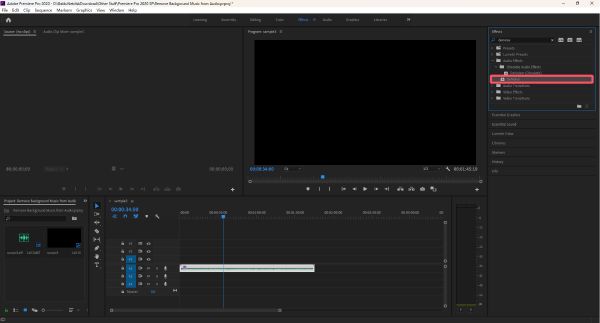
Онлайн-инструменты для удаления фоновой музыки из аудио
1. ЛАЛАЛ.АЙ
LALAL.AI — это инструмент для разделения аудио на основе искусственного интеллекта, предназначенный для высокоточного извлечения вокала или удаления фоновой музыки из аудиофайлов. Удобный интерфейс и высокая скорость обработки делают его идеальным инструментом для подкастеров, певцов и создателей контента.
Шаг 1Перейдите на официальный сайт LALAL.AI и нажмите кнопку «Выбрать файлы», чтобы импортировать аудиофайл.
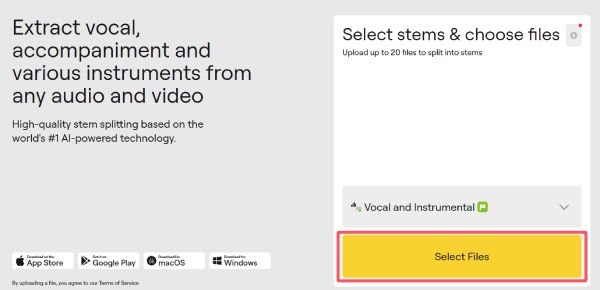
Шаг 2Через некоторое время звуковая дорожка будет автоматически разделена. Фоновая музыка будет удалена из аудио.
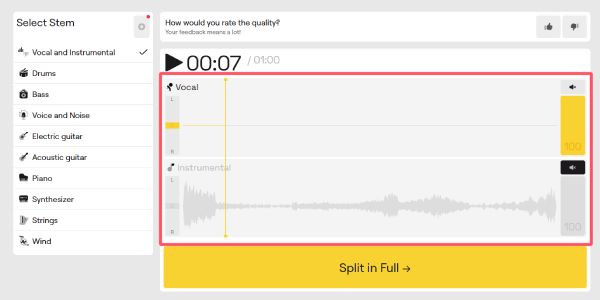
Шаг 3Наконец, нажмите кнопку «Разделить полностью», чтобы завершить процесс и сохранить аудиофайл.
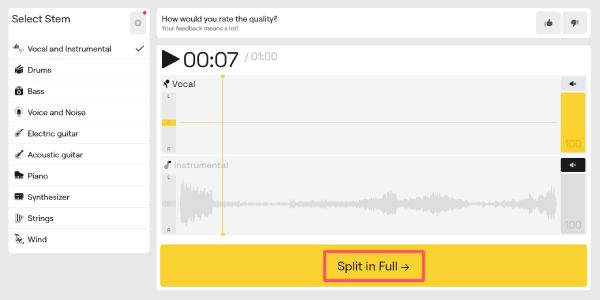
2. Медиа.ио
Media.io предлагает быстрое и эффективное онлайн-решение для удаления фоновой музыки из аудиофайлов. Благодаря поддержке различных форматов и автоматическому разделению, это удобный инструмент для пользователей, которым нужен результат всего за несколько кликов без технических навыков.
Шаг 1Перейдите на официальный сайт Media.io, нажмите кнопку «Нажмите для загрузки», чтобы загрузить свои аудиофайлы.
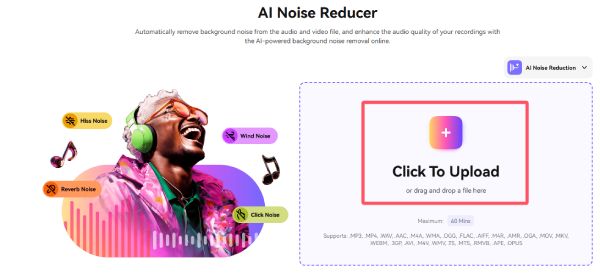
Шаг 2Фоновая музыка будет автоматически удалена из аудиофайла.
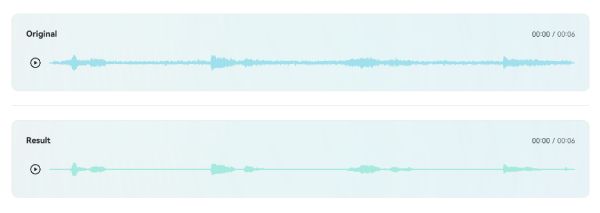
Шаг 3Наконец, нажмите кнопку «Загрузить», чтобы сохранить обработанный аудиофайл на вашем устройстве.
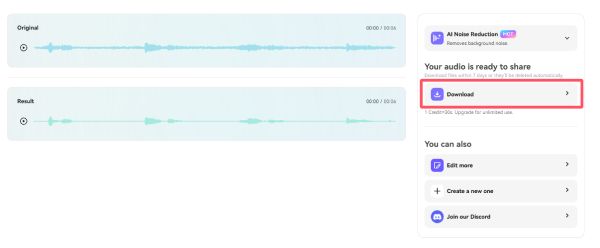
[Бонус] Как удалить фоновую музыку из аудио или видео
Удаление фоновой музыки непосредственно из видеофайла может оказаться сложной задачей, если вы используете инструменты, упомянутые выше, но 4Easysoft Total Video Converter делает процесс простым и эффективным. Этот универсальный инструмент не только конвертирует видео между форматами, но и предлагает мощные функции редактирования звука. Вы можете легко извлечь звуковую дорожку из видео, уменьшить громкость фоновой музыки или отключить её, а затем сохранить отредактированное видео — всё в одной программе.
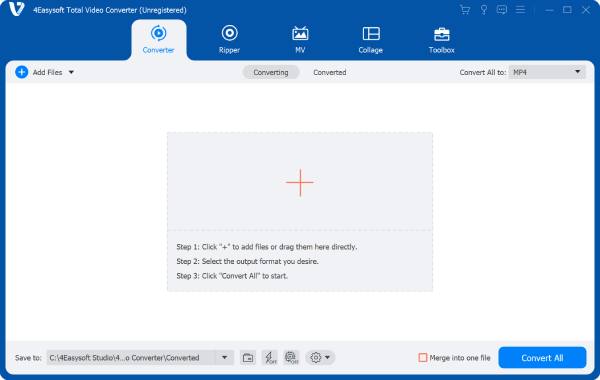

Одним щелчком мыши можно удалить фоновую музыку из аудиодорожки вашего видео.
Удалите фоновую музыку, не влияя на качество звука и видео.
Выполните предварительный просмотр, чтобы проверить, корректно ли удалена фоновая музыка.
При необходимости вы можете добавить к видео свою любимую фоновую музыку.
100% Безопасный
100% Безопасный
Шаг 1Запустите 4Easysoft Total Video Converter и нажмите кнопку «Noise Remover» на вкладке «Toolpan».
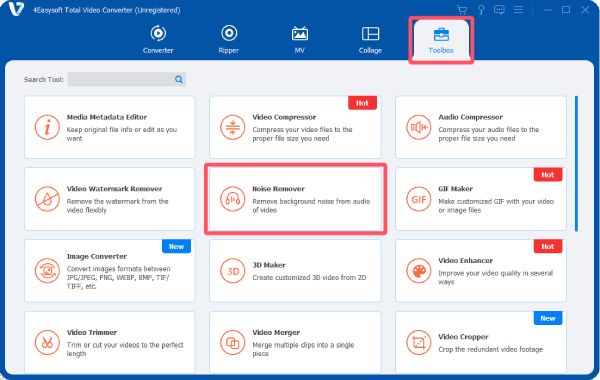
Шаг 2Нажмите кнопку «Добавить файлы», чтобы импортировать видео с фоновой музыкой, которую необходимо удалить.
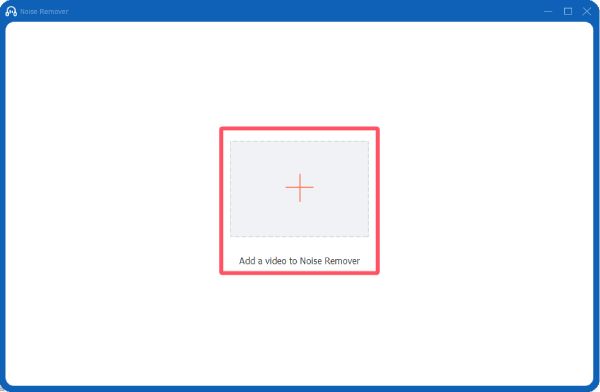
Шаг 3Если вы видите, что кнопка «Включить шумоподавление» выбрана, вы можете нажать кнопку «Экспорт», чтобы сохранить видео.
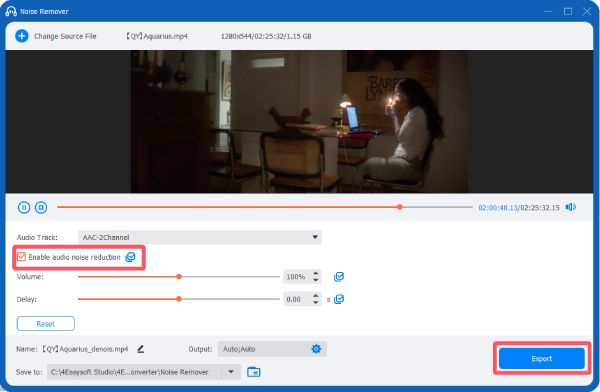
Заключение
Подводя итог, можно сказать, что удаление фоновой музыки из аудио- и видеофайлов теперь стало проще, чем когда-либо, благодаря разнообразным инструментам. Среди них: 4Easysoft Total Video Converter Отличается сочетанием мощных функций редактирования и простоты. Независимо от того, новичок вы или опытный монтажер, эти методы помогут вам добиться чистого профессионального звука без нежелательной фоновой музыки.
100% Безопасный
100% Безопасный


